
【软件介绍】
NT6 HDD Installer 是一款免费实用的Windows硬盘重装工具,可以支持在WinPE、XP到 Windows 10 等几乎全部的系统上重新安装 Win10、Win8/7、Server 2012/2008、Vista (NT6.x内核版本的)系统。nt6 hdd installer具有操作便利、性能稳定、自身小巧、绿色无毒等优点,同时还有时间点还原、硬件内存错误检测、服务区还原等诸多强大功能,绝对是用户们重装windows系统的最佳帮手。主要针对没有光驱或者U盘安装系统的用户,当然如果有光驱我也会选择用 NT6 HDD Installer 因为实在是方便,可以支持X86和X64的系统,可以格式化C盘装成纯净的系统,也可以装成多系统,安装windows7像光盘一样安装,不用进修复计算机后输入指令。NT6 HDD Installer 使用方法:把windows7安装程序解压在某分区根文件夹(只能解压在根目录中),安装NT6 HDD Installer,重启后像光盘那样安装windows7。
【功能介绍】
1.系统安装不仅安全快速,而且对系统没有任何的损坏。2.可以帮助用户打开命令提示符窗口和支持系统还原到以前时间点。
3.支持用户从备份映像中还原整个服务器或个人计算机。
4.只需将系统安装程序解压到某个文件夹内,运行后重启即可开始重装系统。

【软件特色】
程序基于GRUB4DOS,对于系统引导一向不推荐第三方软件,对于大名鼎鼎的GRUB4DOS是个例外,也因为GRUB4DOS的强大引导功能,所以有了这个程序。对于没刻录机的朋友,硬盘安装系统是一个必谈话题,不过一些简单的安装方法就不再谈了:如在原32位XP/VISTA上装32位VISTA、64位XP/VISTA上装64位VISTA,有相应的PE系统直接安装同位的VISTA系统。这些都可以直接安装。
本方法针对的对象是32位XP/VISTA/Win7需装64位VISTA或者64位XP/VISTA/Win7需装32位VISTA的情况。有刻录机的朋友也可以用这个方法省一张光盘,基于VISTA光盘引导安装和WINDOWS中SETUP安装会产生不同的盘符结果,需要实现光盘安装盘符结构的朋友也可以不刻盘使用这个方法。
一、安全:由于使用的是添加引导项而不是旧方法的修改引导项的方法,所以就算少数的机器不兼容grub4dos而无法进入安装界面,也不影响进入原系统。
二、通用:本方法对原系统是XP或VISTA都可以,并且原系统和要新装的系统没有32位或64位的限制。
三、方便:提取ISO中的安装文件只一次提取至同一位置,而无需分位置提取。

【操作步骤】
安装 Windows 8、Win7 或 2008 R2 系统步骤:使用 Daemon Tools 虚拟光驱加载安装盘镜像(ISO文件)后复制或使用 WinRAR 解压ISO至硬盘一非系统分区的根目录 (譬如D盘)
下载并安装好 NT6 Hdd Installer (下载地址位于本文结尾处)
重启选择 NT6 Hdd Installer 后自动进入安装界面,接下来的操作和使用光盘安装系统时一样,装在其它分区上成双系统、格式化C盘安装成单系统随你所需
安装 Vista 或 2008 系统步骤: (系统安装过程需命令提示符操作)
使用 Daemon Tools 加载安装盘镜像(ISO文件)后复制或使用 WinRAR 解压ISO至硬盘一非系统分区的根目录
下载并安装好 NT6 Hdd Installer
重启选择 NT6 Hdd Installer 后自动进入安装界面
这时不选择开始安装,而是点左下角的“修复计算机”,这里如果提示修复启动项,请选择“否”,搜索硬盘系统后出现已安装系统的话点中间空白处,使出现的旧系统栏不要变成蓝色,再选择“命令提示符”,如在前期准备中安装程序放在E盘,则:e:\sources\setup回车
接下来的操作就和光盘安装一样了,装在其它分区上成双系统、格式化C盘结果为单系统随你所需
注意:
安装镜像的内容是要复制或解压至非系统分区的根目录,而不是某文件夹,这一点和其他硬盘安装方法不同;一般大多数人的C盘是系统分区,而D、E等盘符则是非系统分区。
程序使用后如已能进入系统的安装界面,则接下来的所有故障现象不再和本程序有关,因为它的工作已经做完了
安装时的模式选择:根据作者的说明,模式1为grub4dos方式,不排除小部分机器不兼容grub4dos;模式2为微软自带的引导方式,进系统安装界面的可靠性更高。但当原系统为2000/XP/2003时模式1添加启动项的安全性高于模式2,此时推荐选择安装模式1。当源系统为vista/2008/win7/2008r2时进入系统安装界面可靠性高于模式1,所以推荐使用模式2

【系统安装】
用nt6 hdd installer怎么安装Win10?我们下载的WIN10的安装文件为ISO文件,可以使用压缩软件打开。在文件上点击一下右键再选择用压缩软件打开。
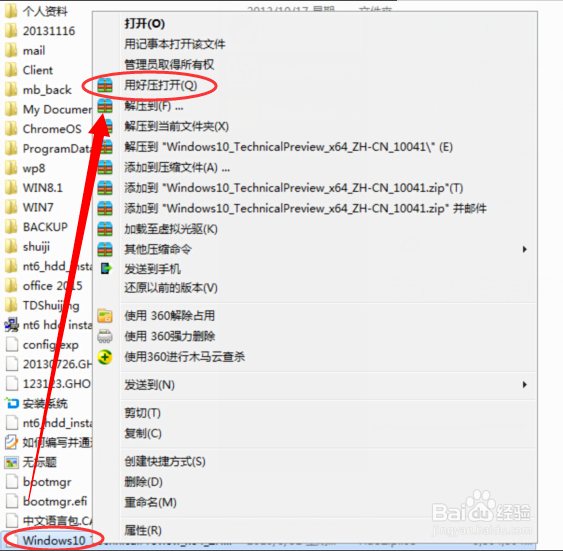
打开ISO文件以后,再把所有的文件都选中,再点击一下右键 ,然后再点击【解压到指定文件夹】然后再选择一个盘符的主录,再确定,再解压。



正在解压,解压完成以后就可以开始使用安装解nt6 hdd installer.

打开下载好的nt6 hdd installer工具,然后再点击那个执行文件。
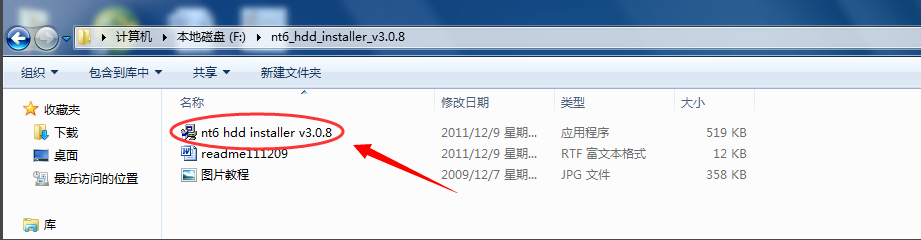
此时会看默认到键盘操作,看到如下图所示的界面后,再按1选择【安装---nt6 hdd installer模式1】
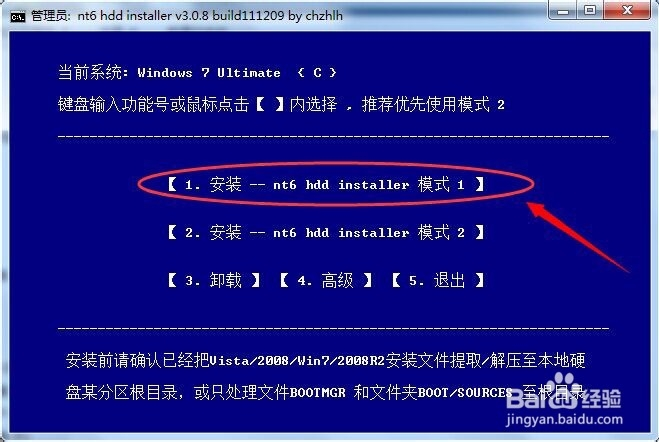
再在安装,过一会就会提示你安装好了,再重启一下就会开始进入安装系统的过程 中去。


重新启动电脑后,就会在选择操作系统的界面下多出一个【nt6 hdd installer】选择它进入。
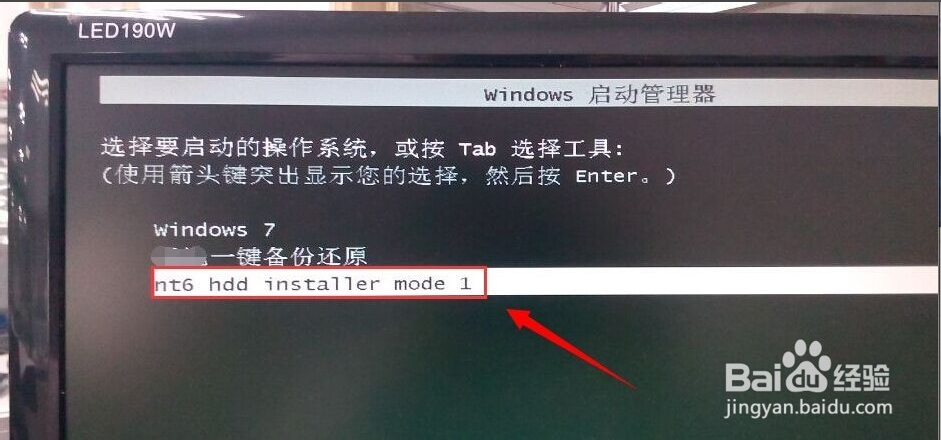
再然后就选择WIN10的系统语言,键盘语言,再然后就开始安装操作系统。WIN10的安装过程 是比较容简的。全是中文可操作的界面,按它的提示去安装就可以了。
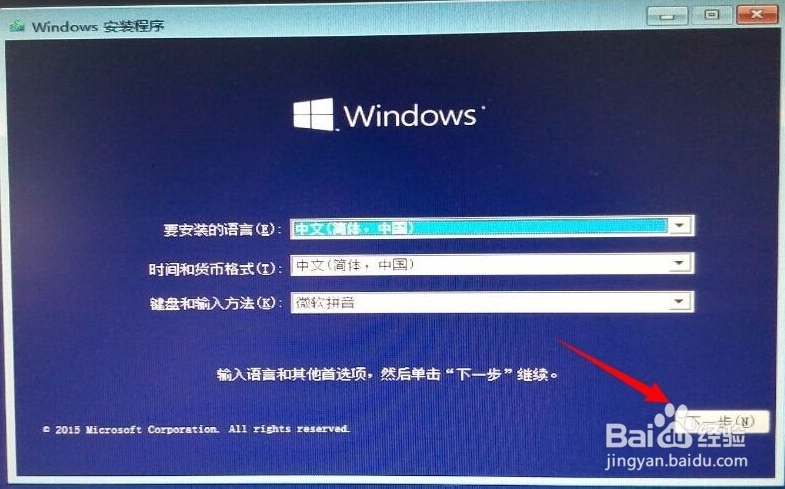
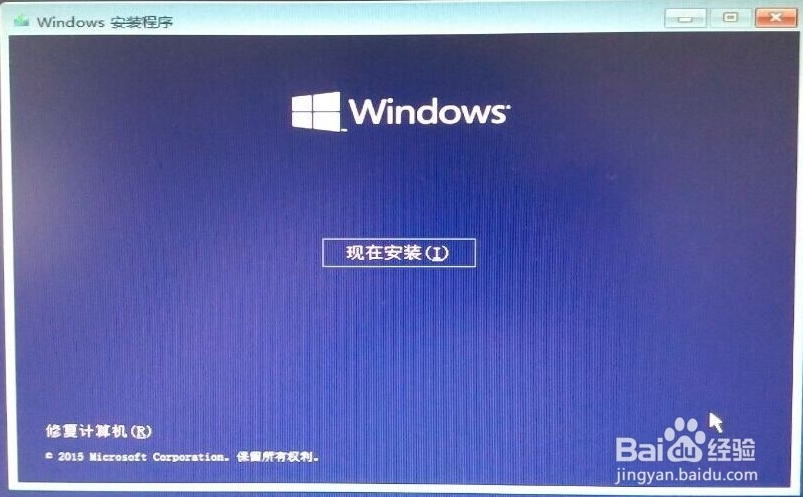
安装成功。

如何用nt6 hdd installer硬盘安装win7?
首先,需要下载win7系统旗舰版光盘镜像iso文件和nt6 hdd installer程序。关于win7光盘镜像iso文件下载,我在上篇经验已经详细讲解(不懂得请直接百度搜索“win7旗舰版下载,win7系统下载”,排在第一位的百度经验就是)。至于nt6 hdd installer程序下载也是类似。请首先下载好两个文件。
下载好之后,必须将win7的iso文件解压到非系统盘符的根目录,nt6 hdd installer要放到该盘的根目录,与win7的解压缩的所有文件放到一起。注意下图,在下载好的iso文件上右击,选择“解压到当前文件夹”,不能选错!!同理,nt6 hdd installer也解压到当前文件夹,也就是当前盘符根目录。

之后,双击运行解压后的nt6 hdd installer.exe,会出现模式说明:可以选择其中一种或两种安装。由于当前我的系统是win7,根据提示,输入2,然后回车。

之后,如下图,输入2重启,然后就会开始安装。

这就是重启之后进入安装程序的画面。按图所示填写,然后下一步。
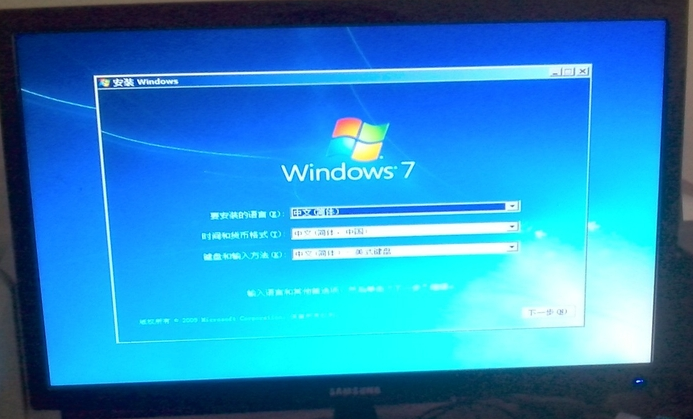
接受许可协议,然后下一步。

接下来,选择“驱动器选项(高级)”。下一步。
选择排在第一的系统盘0被选中,然后点击“格式化”。对于出现的提示,也点击确定。


之后,win7旗舰版安装程序就会进入自动安装状态。如下图。

待安装完成,电脑会自动重启。

然后就进入win7旗舰版的配置设置了。这里面包含了用户名、密匙(可跳过)、用户密码等。按照你的具体要求设置即可。这里我仅给出了设置用户名的方法。
之后,启动就成功了。如下图,进入桌面。打开任务管理器,发现,使用内存才498M,说明新系统很干净!

【注意事项】
1.“高级”菜单可以选择活动分区盘符,适用于特殊需要的朋友:例如双硬盘,当前引导硬盘为硬盘1,需将系统装于硬盘2且结果拆掉硬盘1只用硬盘2的这类需要,或极少出现的程序对活动分区自动判断错误时的手工修正。无特殊情况的朋友慎用这个功能。2.在PE中安装本程序将不保证原硬盘的原有引导不受破坏,所以本地硬盘上有可用win系统的情况下并不推荐在PE中使用本程序,只在硬盘上无可用win系统时才在PE中使用本程序
两种模式的硬盘安装思路都为原创首发并集成在首发工具nt6 hdd installer中,基于思路修改请认真阅读源程序中的cmd文件并了解nt6 hdd installer的处理流程,以免遗失本工具考虑到的种种可能性使而修改后的工具兼容降低,希望看到的修改版本功能更强。
双系统安装nt6硬盘安装工具 HDD Installer有风险,一旦操作失误将导致原系统崩溃,请谨慎操作!实现双系统,务必保证两个系统安装盘为“主分区”,开机默认启动系统最好修改为为常用的win7系统(或xp)。
3、WIN7在安装过程和安装结果相对VISTA和WIN2008有不少改进。如果用本方法安装WIN7,下面两种情况一样,第二步重启系统进Vista Hard Disk Installer后,无需进“修复计算机”和“命令提示符”,直接开始安装,全部过程和光盘一样直接安装,当然同样不推荐装在安装程序所在分区。
注:本文采用的是MSDN版的VISTA安装盘ISO,OEM原版(如果带有修复计算机选项的也可以)或修改版(太杂太乱)不在本方法之内。
注:MSDN版体积小/功能全/在OEM机器上安装后导入证书和更换密匙(或安装过程中输入)后的激活和相应OEM激活结果一样,所以我只备MSDN。
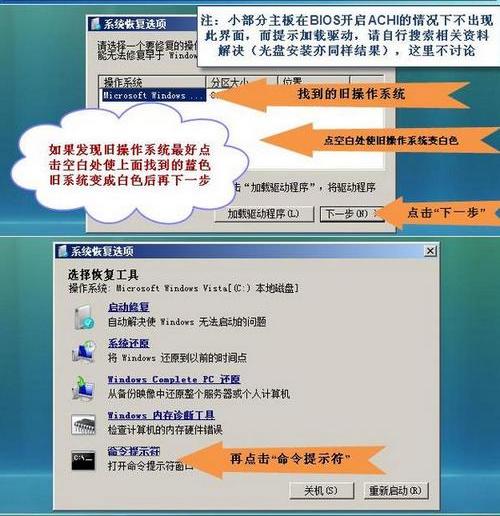
【常见问题】
1、nt6 hdd installer只适用装单系统?答:不是,nt6 hdd installer也适合装多系统。
2、nt6 hdd installer能否用来硬盘安装2000/XP/2003?
答:不行,2000/XP/2003属于nt5.x,不在nt6hdd installer处理范围
3、这种方法比直接系统中setup复杂多了?
答:nt6 hdd installer主要针对需格C盘重装系统或32位系统上安装64位系统的朋友,所以不要和32位上再装32位系统的装法作比较
4、为什么安装程序一定要放根目录而不放文件夹内?
答:因为放根目录,所以才有安装win7和win2008r2时的免提示符操作(传统的硬盘安装方法需命令提示符操作)
5、nt6 hdd installer需放在系统安装程序所在分区执行?
答:没必要,nt6 hdd installer可以放在任意位置进行安装/卸载操作。
6、早期版本使用正常,为什么还一直更新?
答:如果早期版本可以在你的机器上使用,而你也不想在其它机器上使用,当然可以不使用新版本,但在你机器上可以使用
7、nt6 hdd installer两种模式有啥不同?
答:nt6 hdd installer两种模式简单介绍:
A.两种模式安全性和可靠性区别:
模式1为grub4dos方式,不排除小部分机器不兼容grub4dos;模式2为微软自带的引导方式,进系统安装界面的可靠性理论为100%。
当源系统为2000/XP/2003时模式1添加启动项的安全性高于模式2,但可以进系统安装界面的比例稍低于模式2,从安全性上考虑优先,当前系统为2000/XP/2003时推荐使用模式1,当模式1不能进安装界面时才更换使用模式2。
当源系统为vista/2008/win7/2008r2时,模式2的启动项安全性=模式1,进入系统安装界面的可靠性高于模式1,所以推荐使用模式2
B.安装上的区别:
安装模式1时“安装模式1”和“解压系统安装文件至根目录”的操作没有先后之分,而安装模式2时需要先“解压系统安装文件至某分区根目录”后才可以“安装模式2”
【更新日志】
v3.1.4修正在win8并且处于GPT磁盘下运行时的一个错误
v3.1.3
初步支持GPT磁盘系统,但GPT磁盘系统下使用本软件仍存在限制:
1、GPT磁盘系统下不支持在PE下安装本软件
2、因为只支持模式2,所以GPT磁盘系统下不能在nt6.0/nt6.1下安装nt6.2
v3.1.2
去除纯键盘操作模块,修正一个少数系统无法使用本软件的问题
v3.1.1
大范围修改程序
v3.0.9
模式2部分情况不适合用来安装windows8,修改安装Windows8安装提示
v2.0.0
新增模式2,模式2属于MS自带的引导方式
090417:为nt6 hdd installer加进繁体支持
090315:vista hdd installer更名为nt6 hdd installer,首个版本
081208:第一次网络提供方法+手工操作(vista hdd installer)



































 360云盘同步版官方下载
360云盘同步版官方下载 影音先锋
影音先锋 酷狗音乐
酷狗音乐 美图秀秀
美图秀秀 微信电脑版
微信电脑版 网易云音乐
网易云音乐 谷歌浏览器
谷歌浏览器 种子搜索神器
种子搜索神器 安卓模拟器
安卓模拟器 爱思助手
爱思助手 应用宝
应用宝 西瓜影音播放器
西瓜影音播放器 火狐浏览器
火狐浏览器 360安全卫士
360安全卫士 PDF转换成WORD转换器
PDF转换成WORD转换器 WIFI万能钥匙
WIFI万能钥匙 QQ电脑管家
QQ电脑管家 猎豹浏览器
猎豹浏览器 迅雷7
迅雷7 YY语音
YY语音